Giống như Windows 7, Windows 8,... Windows 10 cũng cho phép người dùng thiết lập mật khẩu khi khởi động máy tính. Việc này giúp cho chúng ta có thể dễ dàng bảo mật những thông tin quan trọng của mình ở bên trong máy.
Tuy nhiên thỉnh thoảng chúng ta rất khó chịu khi phải nhập mật khẩu khi mỗi lần đăng nhập vào hệ điều hành. Để khắc phục điều này, sau đây chúng tôi xin mời các bạn cùng tham khảo bài viết cách bỏ qua màn hình đăng nhập trên Windows 10.
Hướng dẫn bỏ qua màn hình đăng nhập trên Windows 10
Bước 1: Trước tiên cần phải nhấn tổ hợp phím "Windows + R".
Bước 2: Lúc này hộp thoại Run xuất hiện trên màn hình, nhập dòng lệnh "netplwiz" vào ô Open, rồi bấm Enter.
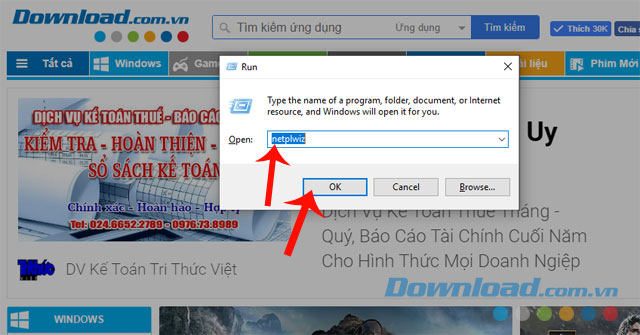
Bước 3: Bây giờ cửa sổ User Accounts xuất hiện, nhấn vào mục User.
Bước 4: Bỏ tick tại mục “Users must enter a user name and password to use this computer”. Sau đó nhấn vào nút OK.
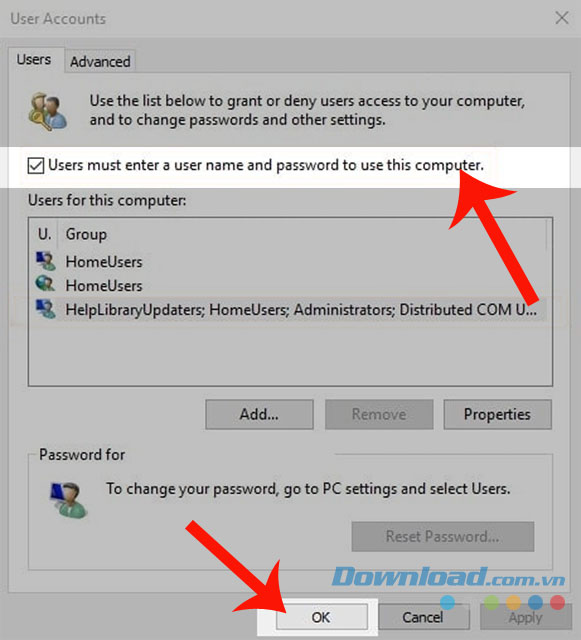
Bước 5: Nhập mật khẩu máy tính của bạn vào các ô tại mục Password và Confirm Password, rồi nhấn OK.
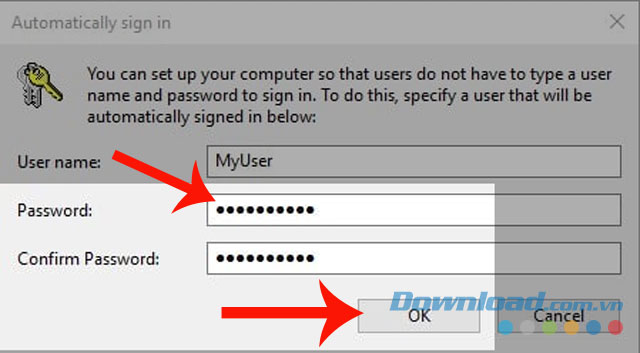
Bước 6: Cuối các bạn hãy khởi động lại máy tính để các bước thực hiện trên có hiệu lực.
Chú ý: Việc cài đặt này chỉ có tác dụng khi các bạn tắt máy (Shut Down) và khởi động lại (Restart).
Trên đây là hướng dẫn bỏ qua màn hình đăng nhập trên Windows 10, chúng tôi hi vọng rằng sau khi tham khảo xong bài viết này thì các bạn có thể yên tâm rằng sau khi mở máy tính nên thì sẽ không cần phải đăng nhập vào hệ điều hành nữa.
Ngoài ra các bạn cũng có thể tham khảo thêm một số bài viết khác như:
- Cách khắc phục lỗi không lưu lại mật khẩu Wi-fi trên Windows 10.
- Cách thay đổi giao diện màn hình trên Windows 10.
- Cách khắc phục lỗi khởi động lại liên tục trên Windows.
Chúc bạn thực hiện thành công!
